在安装windows 10系统后,通常会首选使用 microsoft edge 浏览器。microsoft edge 浏览器中具备一项名为 tab groups 的标签分组功能,这一功能能够帮助用户高效地对属于同一网站的多个标签进行批量管理,从而显著提升浏览效率。然而,tab groups 并非是 microsoft edge 中可以直接从【选项】中启用的功能,它是一项需要手动激活的隐藏功能。接下来,我们将详细介绍如何在 windows 10 系统中的 microsoft edge 浏览器里开启 tab groups 标签分组功能。
首先,打开 Microsoft Edge 浏览器,进入 Microsoft Edge 的 InPrivate 模式;
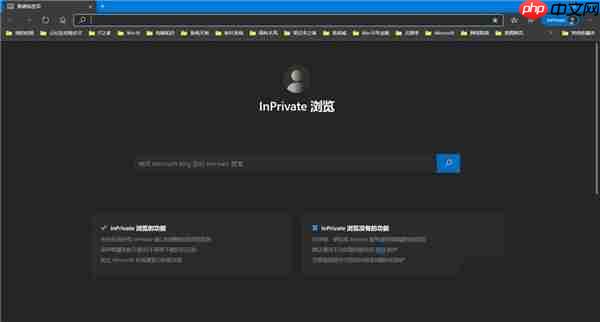
接着,将 edge://flags/#tab-groups 输入至浏览器地址栏,并按下回车键;
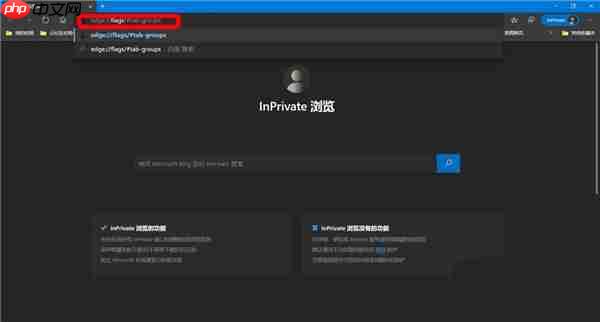
这时可以看到搜索标志 Tab Groups(标记为黄色):
它允许用户将标签组织成视觉上独立的组,比如为不同任务划分标签页。- Mac,Windows。
在其后的框内,默认显示为:Default;
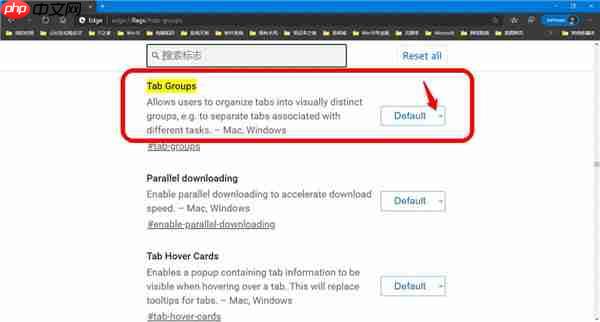
将其修改为:Enable(开启);
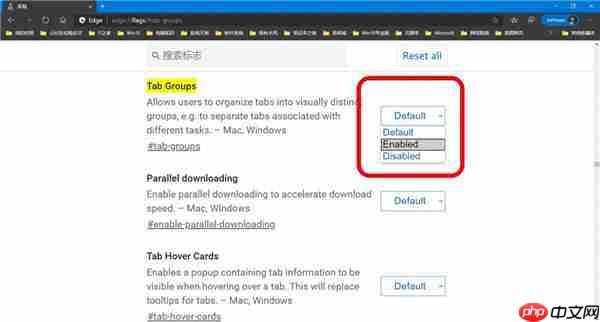
当页面提示“你所做的更改将在重启 Microsoft Edge 后生效”,点击【重启】按钮;

浏览器重启后,便可以开始进行标签分组操作。具体方法是:按住 Ctrl 键并依次点击想要归入同一组的标签页,然后右键点击任意一个选中的标签页,在弹出的右键菜单中选择“添加到新组”;
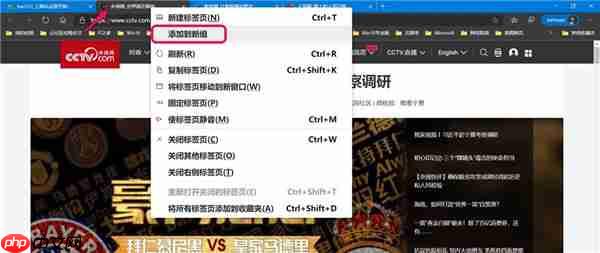
单击新创建组的图标,在弹出的小框内输入组的名称;
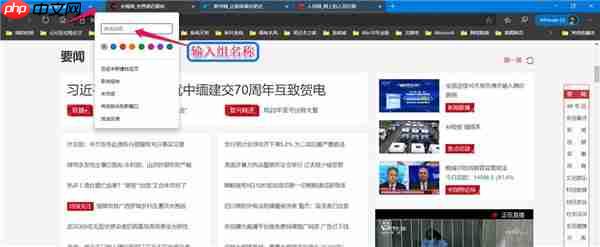
比如我们输入名称为:新闻组,接着点击:将组移动到新窗口;
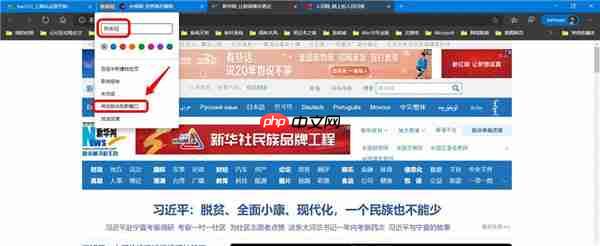
在新的窗口中,我们就能同时看到新闻组里的三个标签页了。
(需注意的是,上述步骤是在 InPrivate 模式下完成的。)
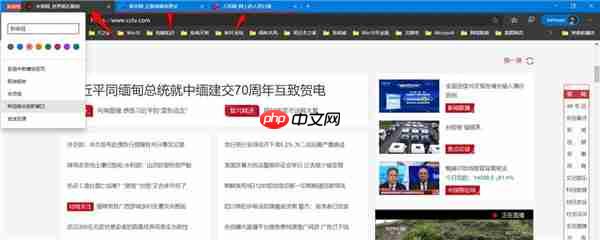
以上就是Win10怎么使用Tab Groups标签分组批量管理页面?的详细内容,更多请关注php中文网其它相关文章!

每个人都需要一台速度更快、更稳定的 PC。随着时间的推移,垃圾文件、旧注册表数据和不必要的后台进程会占用资源并降低性能。幸运的是,许多工具可以让 Windows 保持平稳运行。




Copyright 2014-2025 https://www.php.cn/ All Rights Reserved | php.cn | 湘ICP备2023035733号